Cómo crear una firma electrónica con la aplicación 7ID (gratis)
En el acelerado mundo digital actual, la firma de documentos electrónicamente se ha vuelto esencial. Saluda a la aplicación 7ID, tu software gratuito para firmas electrónicas sin esfuerzo. Con su interfaz fácil de usar, 7ID le permite firmar documentos en línea o sin conexión, en cualquier lugar. La aplicación está disponible para iOS y Android.
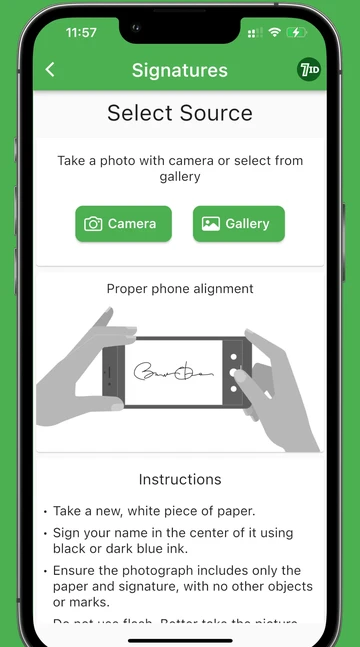
Tabla de contenido
- ¿Qué es una firma electrónica?
- Así es como puedes firmar tus documentos sin problemas con nuestra aplicación de firma electrónica
- Consejos útiles sobre cómo hacer una firma digital
- Preguntas más frecuentes
- No solo el creador de firmas electrónicas. ¡Descubre todas las funciones de 7ID!
¿Qué es una firma electrónica?
Una firma electrónica o una firma digital es una forma segura de indicar electrónicamente su acuerdo o autorización en un documento. Tiene el mismo peso legal que una firma física y suele ser más conveniente.
Las firmas electrónicas se utilizan comúnmente en transacciones digitales para agilizar los procesos, reducir el papeleo y acelerar la firma de documentos que de otro modo requerirían presencia física o envío por correo.
Es importante tener en cuenta que la validez legal de las firmas digitales puede variar según la jurisdicción y las leyes aplicables.
Así es como puedes firmar tus documentos sin problemas con nuestra aplicación de firma electrónica
Cuando se trata de convertir su firma en una contraparte electrónica perfecta, ¡no busque más que la aplicación multifunción 7ID! La aplicación 7ID simplifica la creación de firmas digitales a partir de firmas escritas a mano, ofrece una firma en PDF con un fondo transparente y proporciona un servicio gratuito para crear firmas digitales adaptadas a los requisitos específicos de la aplicación.
Disponible de forma gratuita, nuestro creador de firmas digitales transforma el proceso de firma electrónica, a menudo engorroso, en una tarea sencilla. Descarga la aplicación para iOS o Android y continúa.
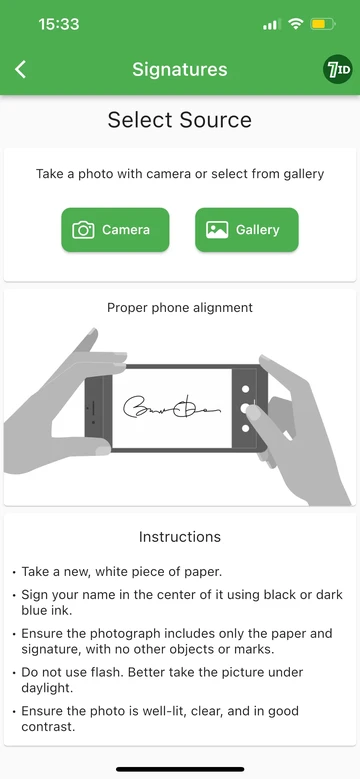
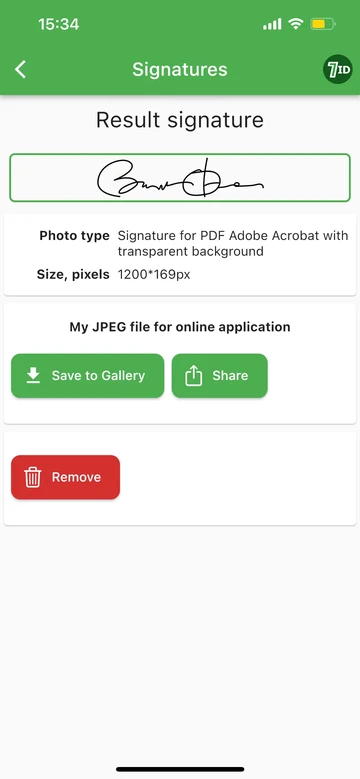
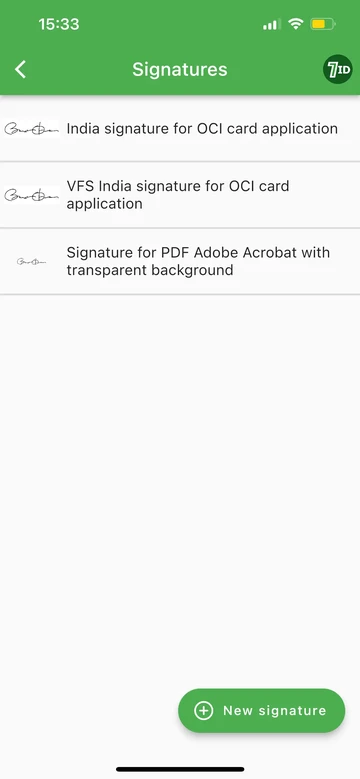
A continuación se explica cómo crear una firma electrónica con la aplicación 7ID:
- Para comenzar, simplemente firme su nombre en papel blanco.
- A continuación, abra la aplicación 7ID y diríjase a la sección Firmas. Toque el botón "Nueva firma".
- Tome una fotografía de su firma manuscrita usando la aplicación 7ID.
- Seleccione el tipo de documento para el que necesita una firma digital.
- Firma PDF: La aplicación puede generar una firma digital con fondo transparente en formato PDF de Adobe Acrobat, guardada como un archivo JPEG. Este tipo de firma se puede utilizar en varios editores de imágenes y documentos, incluido Adobe Acrobat. Esta función está disponible de forma gratuita.
- Firma digital gratuita para la aplicación VFS: 7ID también ofrece un servicio gratuito para crear firmas digitales específicamente para aplicaciones VFS (Servicios de facilitación de visas) para la tarjeta India OCI (Ciudadano extranjero de la India) y algunos otros documentos. La aplicación convierte su firma manuscrita en un archivo JPEG opaco en el formato óptimo requerido para estas aplicaciones. Luego puede guardar y utilizar esta imagen generada por 7ID como firma digital para su aplicación.
Consejos útiles sobre cómo hacer una firma digital
- Mantenga su firma simple: una firma electrónica clara y sencilla garantiza una fácil aplicación y legibilidad.
- Elija un color de tinta oscuro: al firmar en papel, opte por un color de tinta oscuro para garantizar la claridad en la versión digitalizada.
- Practique la coherencia: intente replicar su firma física lo más fielmente posible para mantener la autenticidad.
- Garantice un almacenamiento seguro: guarde su firma digitalizada y sus documentos firmados en un lugar seguro para evitar el acceso no autorizado.
Dígale adiós a la molestia de escanear y editar: ¡con 7ID, firmar documentos nunca ha sido tan conveniente!
Preguntas más frecuentes
¿Cómo creo una firma electrónica con la App 7ID?
Para crear una firma electrónica usando la aplicación 7ID, siga estos pasos:
- Firme su nombre en papel blanco normal.
- Descargue y abra la aplicación 7ID en su dispositivo iOS o Android.
- Accede a la sección "Firmas" dentro de la aplicación.
- Toque el botón "Nueva firma".
- Capture una imagen de su firma manuscrita usando la aplicación.
- Especifique el tipo de documento para el que necesita una firma digital.
- Descarga la imagen procesada.
¿Qué es una firma PDF y cómo puedo crear una usando la aplicación 7ID?
Una firma PDF es una firma digital en formato PDF de Adobe Acrobat con fondo transparente. Este tipo de firma es especialmente útil para varios editores de imágenes y documentos, incluido Adobe Acrobat.
¿Existe algún servicio gratuito para crear firmas digitales con la aplicación 7ID?
Sí, 7ID ofrece un servicio gratuito para crear firmas digitales diseñadas específicamente para aplicaciones VFS (Servicios de facilitación de visas), como la tarjeta India OCI (Ciudadano extranjero de la India) y otros documentos. La aplicación convierte su firma manuscrita en un archivo JPEG opaco en el formato requerido para estas aplicaciones.
¿Cómo puedo firmar un documento PDF en Adobe Acrobat usando una firma creada con 7ID?
Para firmar un documento PDF en Adobe Acrobat usando una imagen JPEG de su firma hecha con 7ID, siga estos pasos:
- Inicie Adobe Acrobat y abra el documento PDF.
- Haga clic en el icono Firma para acceder a la herramienta Rellenar y firmar.
- Seleccione la opción Imagen para agregar una imagen de su firma al archivo PDF.
- Elija la firma JPEG que creó en 7ID e intégrela en el archivo PDF.
- Edite y coloque la firma según sea necesario y luego guarde el documento firmado para conservar los cambios.
No solo el creador de firmas electrónicas. ¡Descubre todas las funciones de 7ID!
Creador de fotografías de identificación (de pago)
Crear la foto de identificación perfecta nunca ha sido tan fácil. Ya sea que esté solicitando un pasaporte, una visa o cualquier otro documento, 7ID lo tiene cubierto.
Generador y almacenamiento de códigos QR
Tenga a mano sus códigos QR y códigos de barras. El modo en línea no es necesario.
Almacenamiento de código PIN y contraseña
Guarde de forma segura sus códigos secretos en forma cifrada.
Leer más:

Cómo encontrar su número PIN para su tarjeta de débito
Leer el artículo
PIN decodificados: la guía esencial para los números de identificación personal
Leer el artículo

